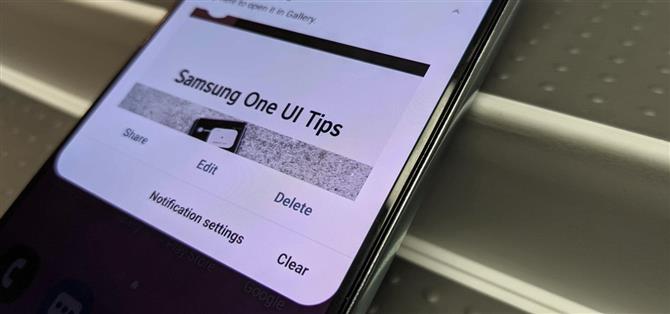Un sous-produit malheureux de la version Android One UI de Samsung est la redondance, où vous avez la façon de faire Google / AOSP mélangée avec les méthodes de Samsung en même temps.
Un exemple vient de prendre des captures d’écran, où Samsung a ajouté sa propre prise sur l’édition et le partage de captures d’écran immédiatement après en avoir pris une, tandis que le comportement Android apparaît via le volet de notification.
Si vous préférez la barre d’outils de capture d’écran de Samsung, vous n’avez probablement pas besoin de la notification Android par défaut. Voici comment s’en débarrasser.
Étape 1: prendre une capture d’écran
La méthode traditionnelle de capture d’écran sur les appareils Android consiste à maintenir simultanément les boutons d’alimentation et de réduction du volume. Vous pouvez également demander à Google Assistant de prendre une capture d’écran.
Cependant, Samsung a mis en œuvre des méthodes de capture d’écran supplémentaires spécifiques à One UI. Vous pouvez prendre une capture d’écran en faisant glisser le côté de votre main sur l’écran, et vous pouvez également demander à Bixby de terminer la tâche pour vous..


Quelle que soit la façon dont vous le faites, vous verrez une animation à l’écran confirmant l’action suivie d’un ruban en bas de l’écran avec des boutons d’action pour partager, modifier et lancer une capture d’écran étendue ainsi que l’apparition d’une notification avec options similaires.
Étape 2: Accéder aux paramètres de notification de capture d’écran
Balayez vers le bas depuis le haut de votre écran pour accéder au panneau de notification comme vous le feriez normalement et trouver la notification de capture d’écran.
Maintenant, appuyez longuement sur la notification pour afficher les paramètres de notification. Vous pouvez revenir au silence afin qu’il ait une priorité inférieure par rapport aux autres notifications, ou vous pouvez choisir l’option nucléaire et les supprimer complètement en désactivant l’interrupteur à bascule. Appuyez sur enregistrer pour accepter les modifications.



Réactivation des notifications de capture d’écran
Ils disent que l’absence rend le cœur plus doux. Donc, si vous souhaitez revenir au comportement par défaut pour les notifications de capture d’écran à l’avenir, balayez vers le bas depuis le milieu de l’écran d’accueil et recherchez « Samsung Capture » et appuyez dessus dans les résultats pour accéder à sa section de l’application Paramètres.
Faites défiler jusqu’à la section Paramètres de l’application et appuyez sur « Notifications ». Ici, appuyez sur le curseur à côté de « Capture Samsung » pour les ramener, et maintenant tout va bien avec le monde.



Vous voulez aider à prendre en charge Android How et obtenir beaucoup sur une nouvelle technologie douce? Découvrez toutes les offres sur la nouvelle boutique Android.
Image de couverture et GIFs par Tommy Palladino / Android How